説明機能仕様ダウンロード画像使い方
基本的な編集機能を備えている Windows 向けの画像ビューア
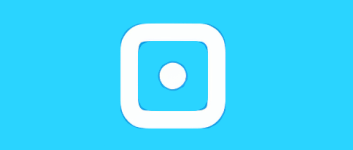
画像の表示およびかんたんな編集作業を行うことができる、Windows 向けのフリーの画像ビューア。画像のサイズ変更、切り取り、カラー補正、フィルターやテキストの追加などを行うことができます。
FocusOn Image Viewer の概要
FocusOn Image Viewer は、画像の表示と編集作業を行うことができる画像ビューアです。
FocusOn Image Viewer の機能
FocusOn Image Viewer の主な機能です。
| 機能 | 概要 |
|---|---|
| メイン機能 | 画像ビューア |
| 機能詳細 | ・画像の表示および管理。 ・回転、反転、トリミング(切り抜き)、サイズの変更、フィルター、カラー補正、フレームの追加、テキストの追加、EXIF 情報の削除などの編集。 ・画像の変換。 ・ファイル名の一括変更。 ・画像のメール送信、印刷。 |
画像の表示と編集、管理を行うことができます
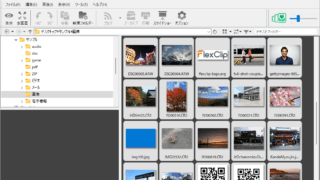 FocusOn Image Viewer は、画像/写真の表示およびかんたんな編集作業を行うことができる、Windows 向けのフリーの画像ビューアです。
FocusOn Image Viewer は、画像/写真の表示およびかんたんな編集作業を行うことができる、Windows 向けのフリーの画像ビューアです。
FocusOn Image Viewer は、JPG、PNG、GIF、BMP、TIF、JP2、J2K、PSD、AI、EPS、CR2、NEF、ARW、DNG、RAW などの 100 種類以上の画像形式に対応しており、オリジナルの画像を損なわずに画像を編集することができます。
基本的な画像編集機能を備えています
FocusOn Image Viewer は、日本語に対応している使いやすいインターフェースを備えており、回転、切り取り、反転、サイズ変更、フレームの追加、フィルター、テキストの追加といった基本的な画像編集機能が利用できます。
FocusOn Image Viewer の「調整」機能では、RGB チャンネル、色温度、コントラスト、ガンマ、明るさなどのパラメータを調整できます。
画像をすばやく表示できる使いやすい画像ビューア
FocusOn Image Viewer は、撮影または作成した写真や画像を、ブログや SNS で共有する前に少し修正を加えたい場合に役に立つ画像ビューアです。使い慣れたエクスプローラ風のインターフェースを備えているのが特徴です。
機能
- 使い慣れたエクスプローラー風のインターフェースで、サムネイル付きの画像ファイルを整理できます。サイズ変更や回転といった簡単な画像編集も行えます。
- 画像ビューでは、切り抜き、フィルター、補正、フレーム、テキストの追加などの編集機能を使用できます。
- オリジナルを損傷することなく写真編集を維持します。
- 選択した写真を直接メールで送信できます。
- 用紙のサイズに合わせて印刷したり、比率を保って印刷したり、1 ページに複数の画像を印刷したりできます。
- 選択した画像をスライドショーで表示できます。
- EXIF 情報を閲覧したり、EXIF 情報を削除したりすることができます。
- TWAIN または WIA を使用して画像をスキャンできます。
- 選択した画像をデスクトップの背景として設定できます。
- テンプレートを使用して、選択した画像の名前を希望の名前にかんたんに変更できます。
- 自動的に最適化されたリサンプリング方法またはさまざまなリサンプリング方法を使用して画像サイズを変更でき、複数段階のサイズ変更をサポートします。
- 32 から 256 ピクセルまでのさまざまなサイズのサムネイルをサポートします。
- 対応フォーマット:JPG、PNG、GIF、BMP、TIF、JP2、J2K、PSD、AI、EPS、CR2、NEF、ARW、DNG、RAW など
仕様
価格:無料
動作環境:Windows XP|Vista|7|8|8.1|10|11
メーカー:Pintosoft
使用言語:日本語ほかマルチ言語
最終更新日:
6か月前 (2025/06/22)
ダウンロード数:516
ダウンロード
使い方
インストール
1.インストール方法
- セットアップウィザードが開始したら[Next]をクリックします。
- ライセンスが表示されます。[I Agree]をクリックします。
- インストールするコンポーネントを選択して[Next]をクリックします。
- インストール先を確認して[Install]をクリックします。
- インストールが完了しました。[Finish]をクリックしてセットアップウィザードを閉じます。
基本的な使い方
1. 基本的な使い方
- はじめに写真のアーカイブを保存する場所または最初に開始する場所を選択して[OK]をクリックします。
- FocusOn Image Viewer を起動して、写真があるフォルダを選択すると、画像はサムネイルで表示されます。
- 画像をダブルクリックすると、大きい画面で画像を表示することができます。
- メニュー、ツールバー、右クリックメニューから画像を編集できます。

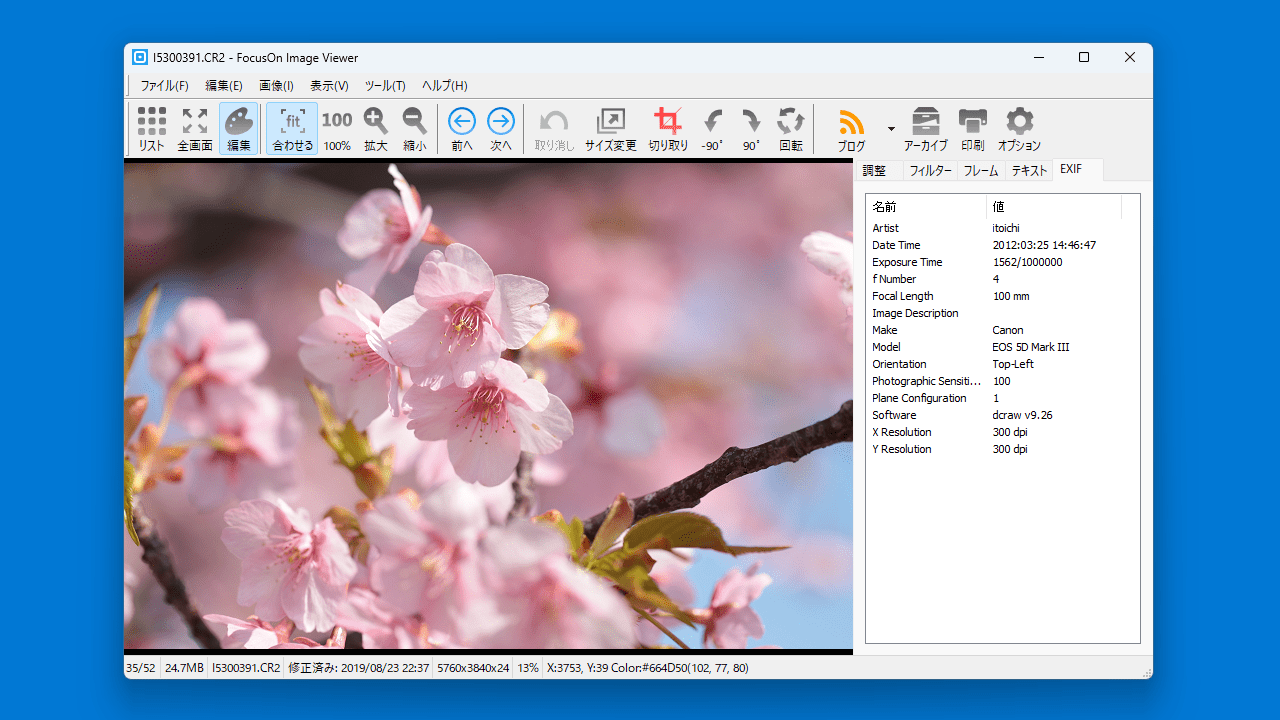
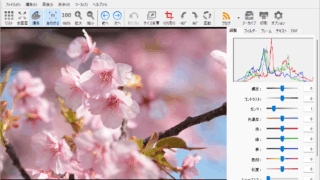
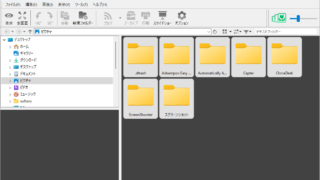
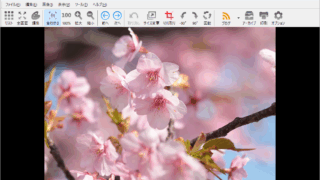
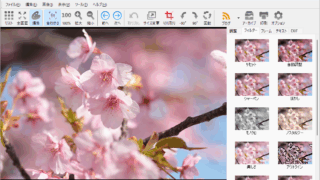
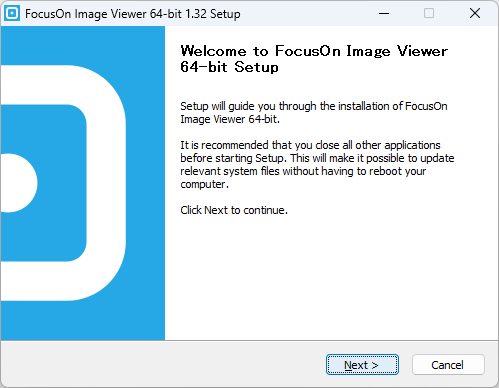
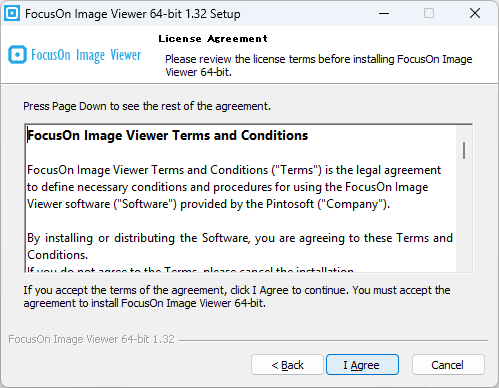
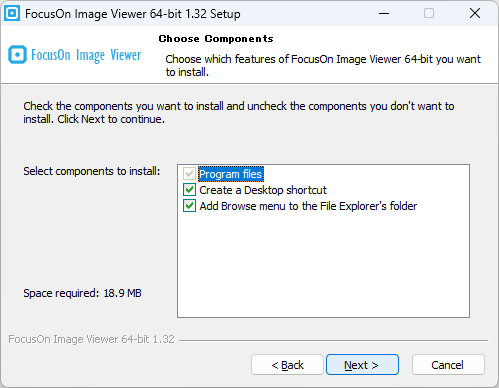
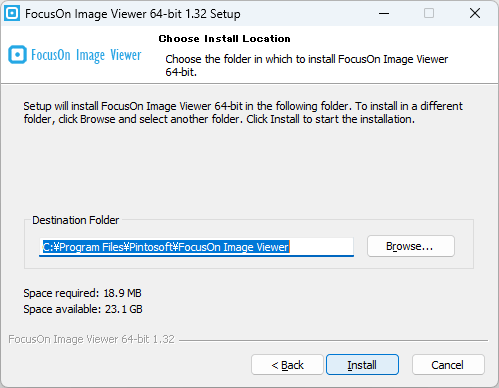
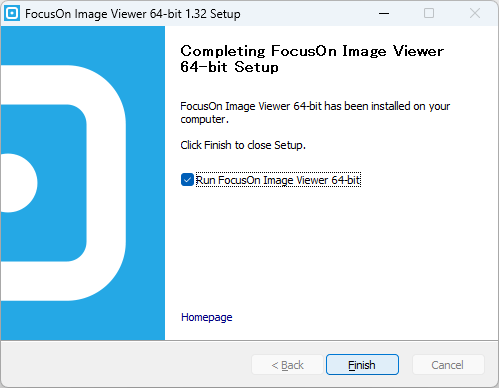
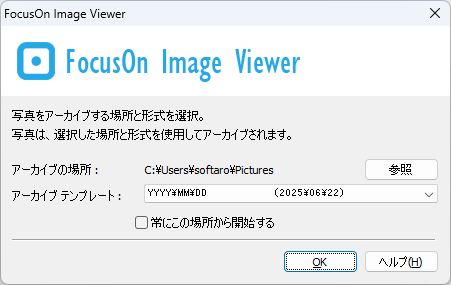
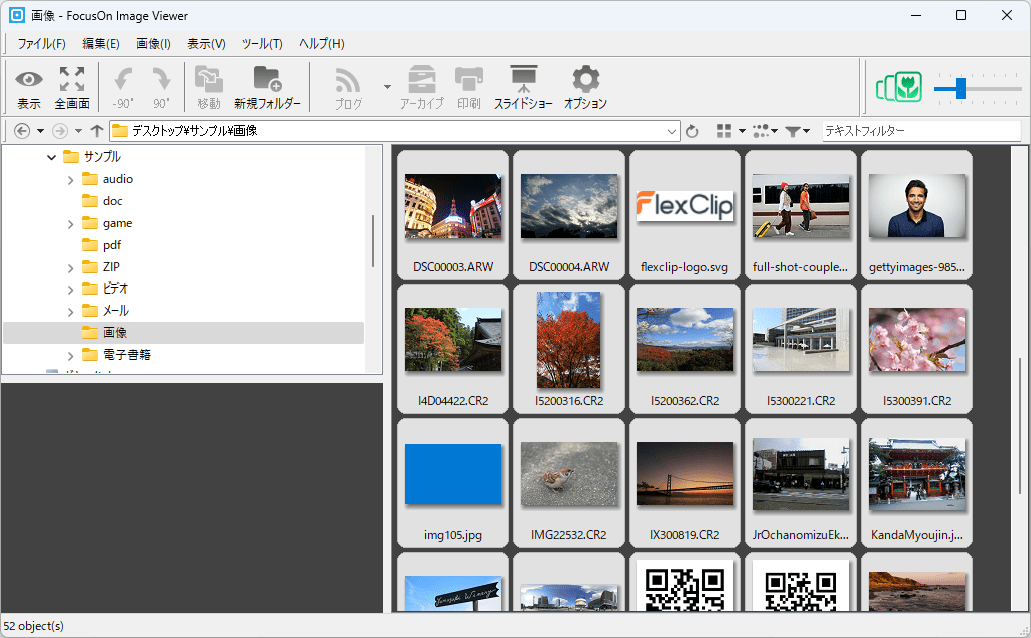
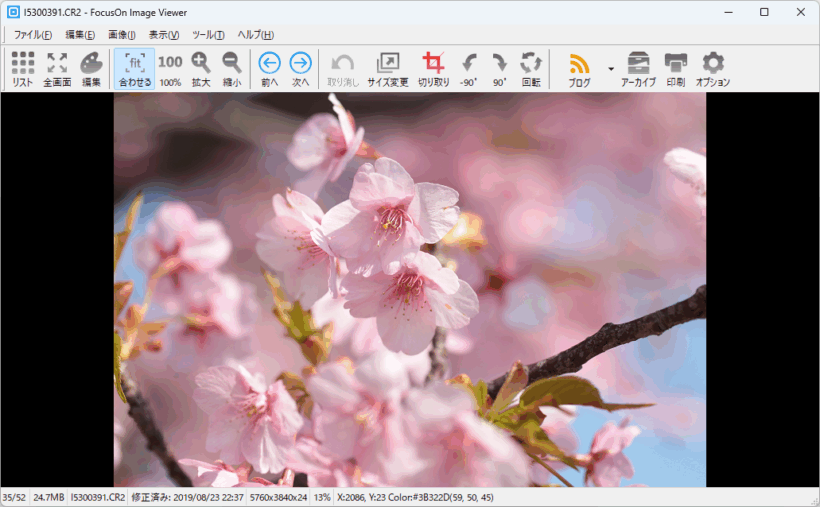
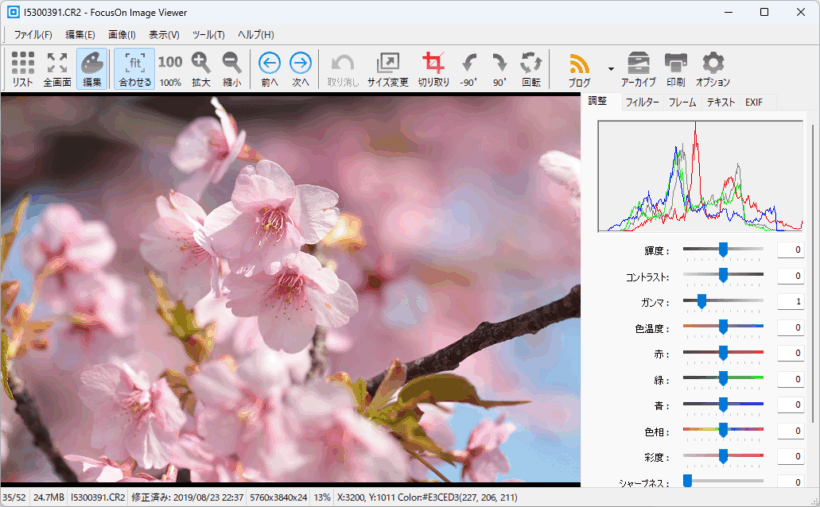
FocusOn Image Viewer は、どなたでも無料で使用できます。